Power Toggles : 種類も豊富、カスタマイズ性もバッチリ!定番のトグルスイッチアプリ!無料
[PR記事]
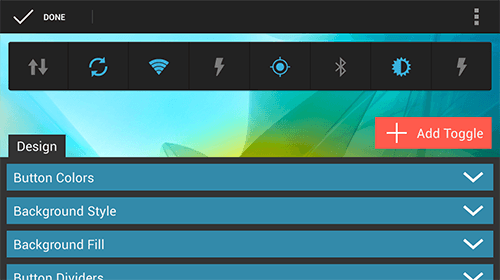
タップ1つで機能のオンオフを切り替えられるトグルスイッチ。最近では通知領域に表示される機種も多いですよね。でも置きたいものが無かったり逆に余計なものが表示されていて使いにくい、ということもあるんじゃないでしょうか。
『Power Toggles』は通知領域やウィジェットにトグルスイッチを表示するアプリの中でも代表的なものの1つです。トグルスイッチは40種類以上用意され、見た目のカスタマイズも容易です。
開発:Painless Death

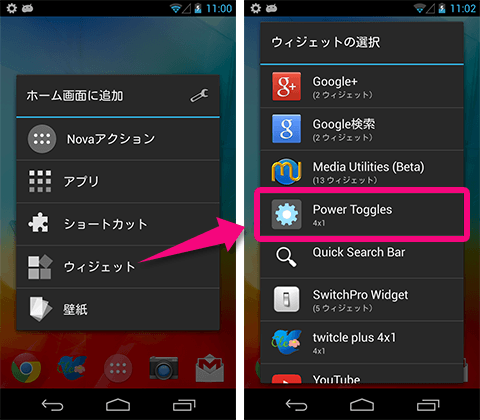
まずはホーム画面にウィジェットを置いてみましょう。
ホームアプリによってやり方は違うかもしれませんが、画面長押しのメニューから「Power Toggles」を選びます。
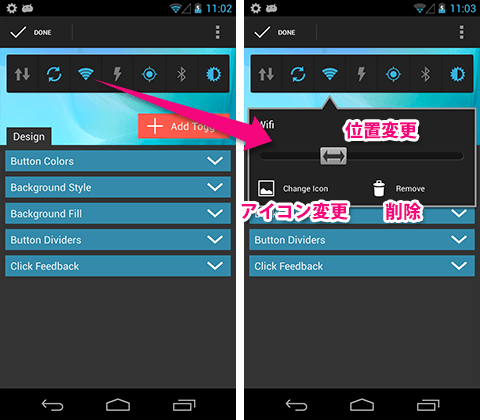
ウィジェットの設定画面になります。
画面上部に現在の状態が表示されています。ボタンの1つをタップすると個別設定が表示されるので、表示位置を変更したり削除することができます。
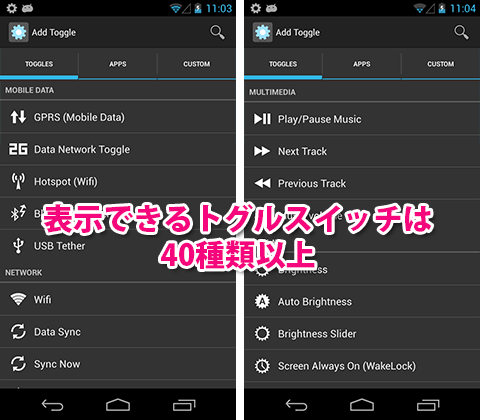
「Add Toggle」のボタンをタップすると、別のボタンを加える事ができます。
表示できるトグルスイッチの数は40種類以上あり、それに加え普通のアプリやショートカットを置くこともできます。
さすがに種類が多いのでここではすべてを書きませんが、必要そうなだいたいのスイッチが揃っていると思います。
1つのウィジェットには8個まで置くことができます。複数のウィジェットを置いて別々の設定にすることもできるので、9個以上設置したい場合は別でウィジェットを設置しましょう。
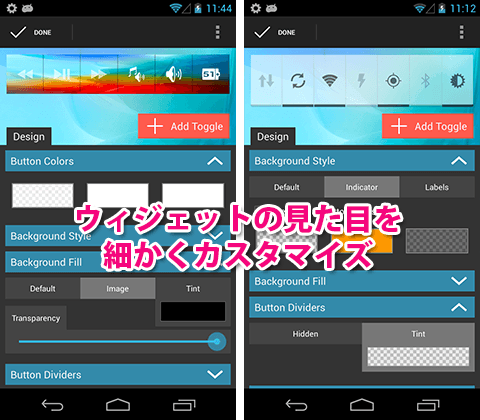
ウィジェット設定の画面下部では見た目をカスタマイズすることができます。
全て英語になっていますが、操作するたびに上部のプレビューが変わるので実際に触って試していくといいと思います。
背景を画像にすることもできるので、うまく使えば面白い効果が出るかもしれません。
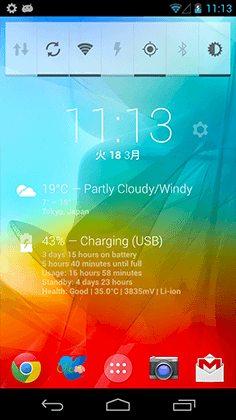
実際にホーム画面に置いてみました。
とてもスタンダードな感じですが、落ち着いていて悪目立ちしないウィジェットだと思います。
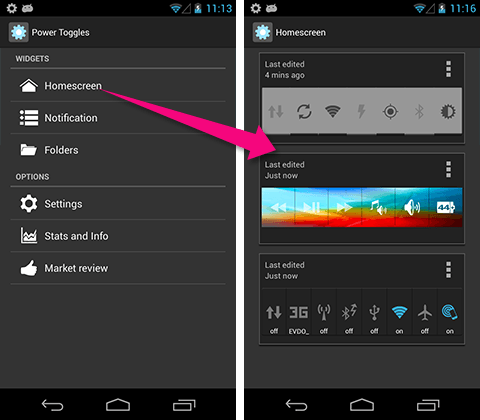
アプリ一覧から本アプリを起動すると設定画面になります。
「Homescreen」を選ぶと現在ホーム画面に設置されているウィジェットがリスト化され、ここからそれぞれの設定を変更する事もできます。
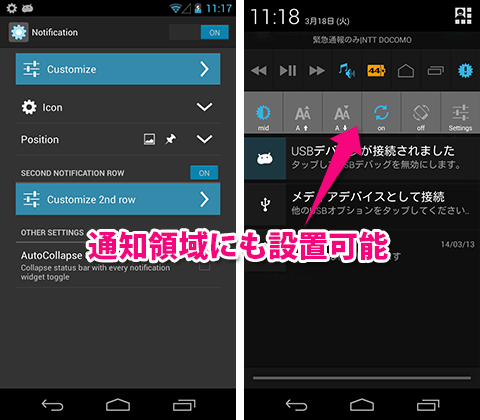
「Notification」からは通知領域の設定を行います。
本アプリでは通知領域に2段までホーム画面と同様にトグルスイッチを置くことができます。「Customize」をタップするとウィジェットの時と同じ設定画面になるので、内容や見た目をカスタマイズしましょう。
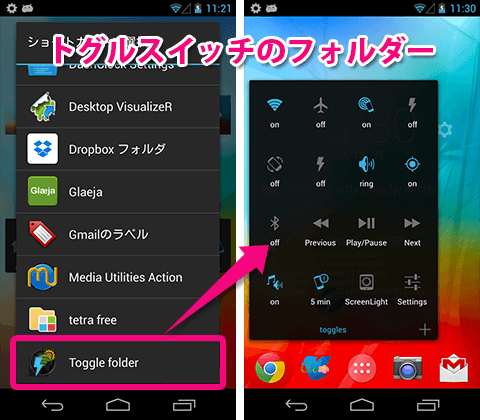
ウィジェット・通知領域のほかにもう1つ、本アプリにはショートカットも存在します。
こちらはタップするとフォルダーが展開し、ウィジェットと同じようにトグルスイッチやアプリを置くことができます。こちらは数の制限は特になく、画面内に表示しきれない場合はスクロールしていきます。
ショートカットなので、通常のフォルダーの中に入れることもできます。フォルダーの中に(トグル)フォルダーを設置、というようなこともできますね。
ウィジェット・通知領域・ショートカットと、トグルスイッチ系アプリとして隙のない便利なアプリです。普段から設定を細かくいじる人はもちろん、設定変更が面倒で常に各機能がオン状態の方などにもぜひ一度使ってほしいアプリです。
開発:Painless Death
| アプリ名 | Power Toggles |
|---|---|
| 対応OS | 端末により異なります |
| バージョン | 端末により異なります |
| 提供元 | Painless Death |
| レビュー日 | 2014/03/18 |
- ※お手持ちの端末や環境によりアプリが利用できない場合があります。
- ※ご紹介したアプリの内容はレビュー時のバージョンのものです。
- ※記事および画像の無断転用を禁じます。







